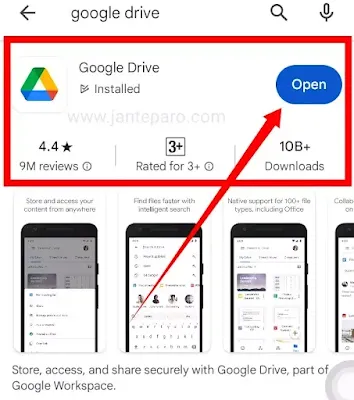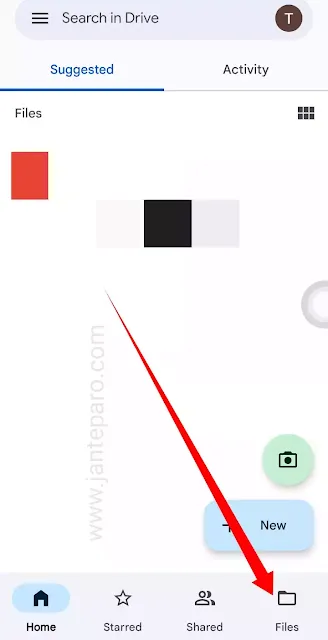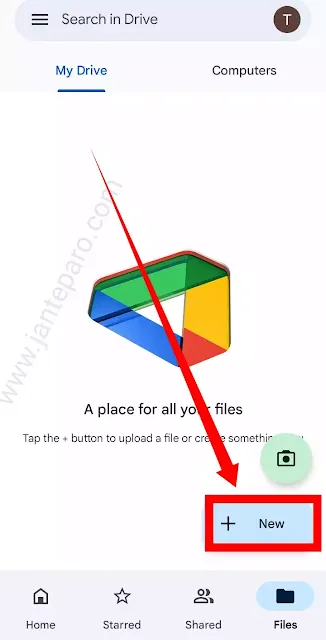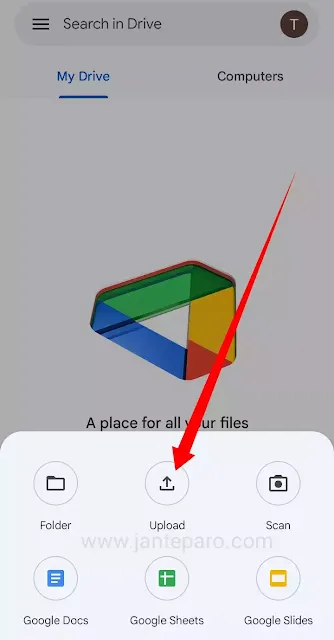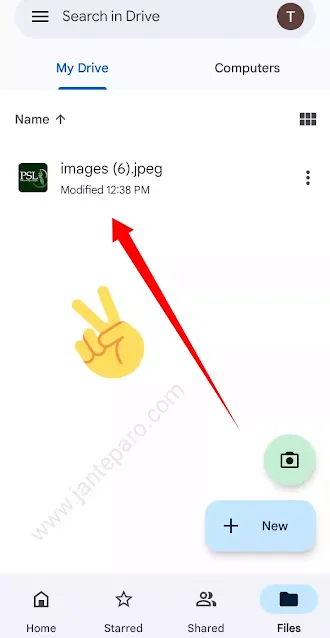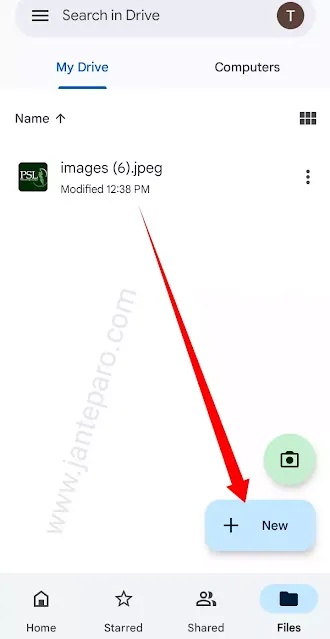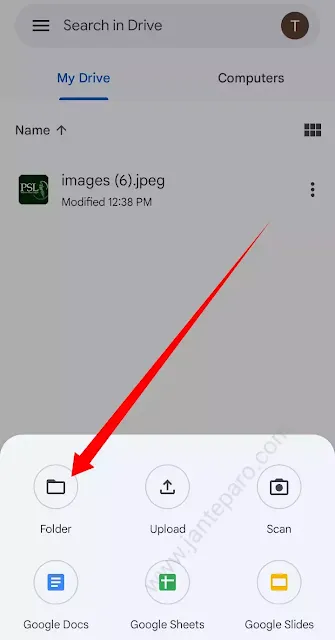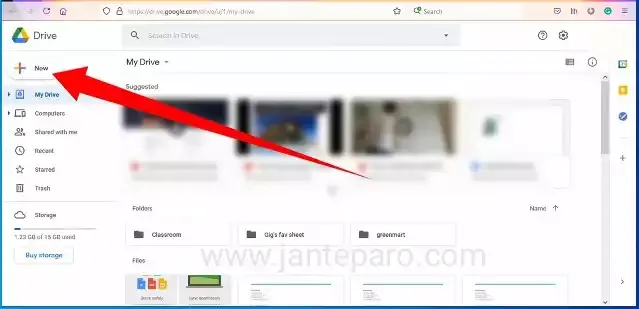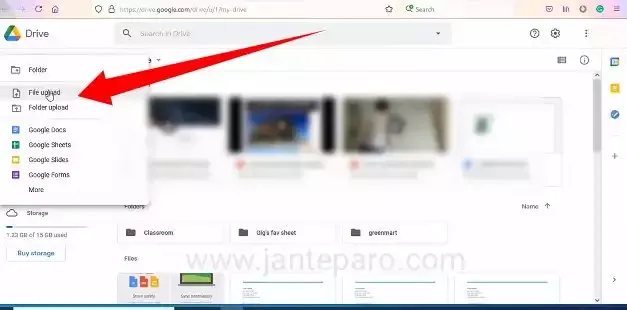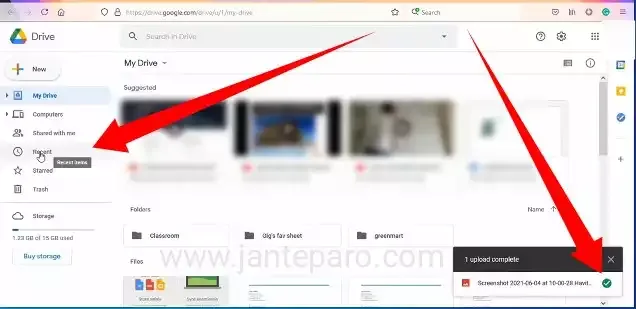গুগল ড্রাইভে যেকোনো ফাইল, ছবি ও ফোল্ডার আপলোড করে রাখার নিয়ম
অনলাইনে ফাইল সংরক্ষণ করার অন্যতম জনপ্রিয় মাধ্যম হচ্ছে গুগল ড্রাইভ। এখানে আমরা প্রয়োজনীয় সকল ফাইল ও ছবি আপলোড করে রাখতে পারি। গুগল ড্রাইভ নিরাপদ হওয়ায় এর ব্যবহারকারীও অনেক বেশি। তবে গুগল ড্রাইভে ফাইল ও ছবি রাখতে চাইলে অবশ্যই গুগল ড্রাইভে ফাইল আপলোড করার নিয়ম জানতে হবে।
গুগল ড্রাইভে কিভাবে ফাইল আপলোড করে সেটি জানলে খুব সহজেই গুগল ড্রাইভে যেকোনো ফাইল ও ছবি রাখতে পারবেন। এই পোস্টে গুগল ড্রাইভে ফাইল ও ছবি রাখার নিয়ম দেখানো হবে। আপনারা গুগল ড্রাইভে সকল ধরনের ফাইল আপলোড করার উপায় জানার পাশাপাশি গুগল ড্রাইভে ফাইল রাখার সুবিধা ও বিস্তারিত তথ্য জানতে পারবেন-
গুগল ড্রাইভ কি?
গুগল ড্রাইভ হচ্ছে অনলাইন ফাইল স্টোরেজ সুবিধা। অর্থাৎ গুগল ড্রাইভে অনলাইনে ফাইল আপলোড করে সংরক্ষণ করে রাখা যায়। পরবর্তীতে যেকোনো সময় গুগল ড্রাইভ থেকে ফাইল ডাউনলোড অথবা অন্য কাজে ব্যবহার করা যায়।
গুগল ড্রাইভে যে নির্দিষ্ট পরিমাণ ফ্রি স্টোরেজ দেয়া থাকে সেই স্টোরেজ অনুযায়ী ফাইল আপলোড করে রাখা যায়। এছাড়াও এটি গুগলের একটি প্রোডাক্ট হওয়ায় নিরাপত্তার দিক দিয়ে অন্যদের থেকে এগিয়ে। আমাদের গুরুত্বপূর্ণ ফাইল ও ছবি গুগল ড্রাইভে আপলোড করে সংরক্ষণ করতে পারি।
গুগল ড্রাইভে ফাইল আপলোড ও সংরক্ষণ করে রাখার সুবিধাঃ
অনলাইনে ফাইল সংরক্ষণ করার অনেক মাধ্যম থাকলেও সবথেকে সুবিধার ও নিরাপদ মাধ্যম হচ্ছে গুগল ড্রাইভ। যেহেতু গুগল ড্রাইভ গুগলের একটি প্রোডাক্ট এবং এখানে আমাদের পার্সোনাল জিমেইলে আমরা ফাইল আপলোড করে রাখতে পারি তাই ফাইলগুলো থাকে সম্পূর্ণ নিরাপদ। আপনার জিমেইল হ্যাক না করা পর্যন্ত কেউ আপনার অজান্তে গুগল ড্রাইভের ফাইল দেখতে ও ডাউনলোড করতে পারবেনা।
যেহেতু জিমেইলের নিরাপত্তা অনেক বেশি তাই জিমেইল হ্যাক হওয়ার ভয় থাকেনা এবং গুগল ড্রাইভে নিশ্চিন্তে ফাইল রাখা যায়। এছাড়াও গুগল ড্রাইভের বড় সুবিধা হচ্ছে এখানে 15 জিবি পর্যন্ত ফ্রি স্টোরেজ পাওয়া যায়। তবে আপনি চাইলে একাধিক জিমেইল অ্যাকাউন্ট খুলে প্রতিটি জিমেইল একাউন্টের গুগল ড্রাইভে ১৫ জিবি করে ফ্রিতেই ফাইল রাখতে পারবেন। পরবর্তীতে এই ফাইল যেকোন সময় যেকোনো ডিভাইস থেকে ডাউনলোড করতে পারবেন।
যদি আপনার মোবাইল হারিয়েও যায় তারপরেও অন্য যেকোনো মোবাইল বা ডিভাইসে জিমেইল একাউন্ট লগইন করে গুগল ড্রাইভ থেকে ফাইল দেখতে ও ডাউনলোড করতে পারবেন। এছাড়াও একটি গুগল ড্রাইভে চাইলে একাধিক ব্যক্তি ফাইল আপলোড করতে পারে। তবে গুগল ড্রাইভের বড় সুবিধা হচ্ছে এখানে থাকা ফাইল শেয়ার করা যায়। অর্থাৎ আপনার গুগল ড্রাইভের ফাইলের লিংক ও এক্সেস যদি কাউকে দেন তাহলে সেই ব্যক্তি উক্ত ফাইল দেখার পাশাপাশি ডাউনলোড করতে পারবে।
আরো জানুনঃ গুগল ড্রাইভে ফাইল আপলোডের সময় waiting for wifi সমস্যার সমাধান.
গুগল ড্রাইভে কোন ধরনের ফাইল আপলোড করা যায়?
গুগল ড্রাইভ অনলাইন ক্লাউড স্টোরেজ হওয়ায় এখানে অডিও ভিডিও ছবি ইত্যাদি ফাইল আপলোড করে রাখা যায়। তবে এখানে নির্দিষ্ট ৪ ধরনের ফাইল আপলোড করা যায়। সেগুলো হচ্ছে-
- অডিও - অডিও ফাইলের মধ্যে জনপ্রিয় হচ্ছে mp3, amr, wav ইত্যাদি।
- ভিডিও - ভিডিও ফাইলের মধ্যে জনপ্রিয় হচ্ছে mp4, mpg, avi, mov ইত্যাদি।
- ইমেজ - ইমেজ ফাইলের মধ্যে জনপ্রিয় হচ্ছে jpg, jpeg, png, gif ইত্যাদি।
- ডকুমেন্ট - ডকুমেন্ট ফাইলের মধ্যে জনপ্রিয় হচ্ছে pdf, docx, epub, doc ইত্যাদি।
উক্ত ফরমেটের ফাইলগুলো গুগল ড্রাইভে আপলোড করে রাখা যায়। সাধারণত আমরা উক্ত ধরনের ফাইল ব্যবহার করে থাকি। তাই বলা যায় আমাদের প্রয়োজনীয় সকল ধরনের ফাইল গুগল ড্রাইভে আপলোড করে রাখা যায়।
গুগল ড্রাইভে ফাইল ও ছবি আপলোড করে রাখার নিয়মঃ
সাধারণত গুগল ড্রাইভে দুইটি পদ্ধতিতে ফাইল ও ছবি আপলোড করে রাখা যায়। যে দুটি মাধ্যমে গুগল ড্রাইভে ফাইল ও ফোল্ডার আপলোড করা যায় সেটি হচ্ছে-
- মোবাইলে গুগল ড্রাইভ অ্যাপের মাধ্যমে
- কম্পিউটার অথবা ল্যাপটপে ওয়েবসাইটের মাধ্যমে
আপনারা মোবাইলে গুগল ড্রাইভ অ্যাপের মাধ্যমে এবং কম্পিউটার অথবা ল্যাপটপে ওয়েবসাইটের মাধ্যমে গুগল ড্রাইভে ফাইল ও ফোল্ডার আপলোড করে রাখতে পারবেন। তবে চিন্তার কোনো কারণ নেই। কেননা নিম্নে দুইটি পদ্ধতিতেই গুগল ড্রাইভে ফাইল আপলোড করার নিয়ম দেখানো হলো-
মোবাইল দিয়ে গুগল ড্রাইভে ফাইল আপলোড করার নিয়মঃ
অধিকাংশ গুগল ড্রাইভ ব্যবহারকারী মোবাইল দিয়ে তাদের গুগল ড্রাইভে ফাইল আপলোড করে থাকে। তবে মোবাইলে গুগল ড্রাইভে ফাইল আপলোড করার জন্য গুগল ড্রাইভ অ্যাপ লাগবে। সাধারণত সকল অ্যান্ড্রয়েড মোবাইলে গুগল ড্রাইভ অ্যাপ আগে থেকেই ইন্সটল করা থাকে। তবে যদি আপনার মোবাইলে না থাকে তাহলে প্লে স্টোরে প্রবেশ করে Google drive লিখে সার্চ করে নিজের স্ক্রিনশট দেখানো গুগল ড্রাইভ অ্যাপ ইন্সটল করে ওপেন করবেন-
গুগল ড্রাইভ অ্যাপ ওপেন করার পর সেটি ব্যবহার করার জন্য অবশ্যই আপনার জিমেইল অ্যাকাউন্ট লগইন করে নিবেন। মূলত এখানে যে জিমেইল থাকবে সেই জিমেইলে ফাইল আপলোড হবে। অতঃপর নিচের স্ক্রিনশট দেখানো Files অপশনে ক্লিক করবেন-
এবার আপনারা New অপশনে ক্লিক করবেন-
এবার আপনারা নিচের স্ক্রিনশটের মতো অনেকগুলো অপশন দেখতে পারবেন। তবে যেহেতু আমরা গুগল ড্রাইভে ফাইল আপলোড করব তাই Upload অপশনে ক্লিক করতে হবে-
অতঃপর আপনার মোবাইল থেকে যে ফাইল অথবা ছবি গুগল ড্রাইভে আপলোড করতে চাচ্ছেন সেই ফাইল আপলোড করবেন। ফাইল আপলোড করা হয়ে গেলে নিচের স্ক্রিনশটের মতো গুগল ড্রাইভে উক্ত ফাইলটি দেখতে পারবেন-
এই ছিলো মোবাইলে গুগল ড্রাইভে ফাইল আপলোড করার নিয়ম। আপনারা উপরে দেখানো পদ্ধতি অনুযায়ী খুব সহজেই মোবাইলে গুগল ড্রাইভ অ্যাপের মাধ্যমে গুগল ড্রাইভে সকল ফাইল ও ছবি আপলোড করে রাখতে পারবেন।
গুগল ড্রাইভে ফোল্ডার তৈরি করার নিয়মঃ
যদি আপনি সরাসরি গুগল ড্রাইভে ফাইল আপলোড করেন তাহলে সবগুলো ফাইল হিজিবিজি দেখাবে। নির্দিষ্ট ফাইল খুঁজে পেতে সময়ও বেশি লাগবে। তবে যদি আপনি গুগল ড্রাইভে ফোল্ডার তৈরি করে নির্দিষ্ট ফোল্ডারের নির্দিষ্ট ফাইল রাখেন তাহলে যে কোন ফাইল খুঁজে পেতে কম সময় লাগবে। গুগল ড্রাইভে ফোল্ডার তৈরি করতে চাইলে নিজের ধাপগুলো অনুসরণ করুন-
মোবাইল দিয়ে গুগল ড্রাইভে ফোল্ডার তৈরি করার জন্য প্রথমে গুগল ড্রাইভ অ্যাপে প্রবেশ করে File অপশনে গিয়ে New অপশনে ক্লিক করবেন-
এবার ফোল্ডার তৈরি করার জন্য Folder অপশনে ক্লিক করবেন-
এখন আপনাকে ফোল্ডার নাম দিতে হবে। আপনি যে নামে গুগল ড্রাইভে ফোল্ডার খুলতে চাচ্ছেন সেই নাম এখানে দিবেন। আমি New Folder নামে গুগল ড্রাইভে একটি ফোল্ডার খুলবো তাই New Folder লিখে Create অপশনে ক্লিক করলাম-
অতঃপর আপনারা নিচের স্ক্রিনশটের মতো আপনার তৈরি করা ফোল্ডারটি দেখতে পারবেন-
এই ছিলো গুগল ড্রাইভে ফোল্ডার তৈরি করার নিয়ম। আপনারা উপরে দেখানো পদ্ধতি অনুযায়ী মোবাইল দিয়ে গুগল ড্রাইভে ফোল্ডার তৈরি করতে পারবেন। অতঃপর সেই ফোল্ডারে প্রবেশ করে যেকোনো ফাইল রাখতে পারবেন। এভাবে ফোল্ডার তৈরি করে নির্দিষ্ট ফোল্ডারে নির্দিষ্ট ফাইল রাখতে পারবেন।
কম্পিউটার অথবা ল্যাপটপ দিয়ে গুগল ড্রাইভে ফাইল আপলোড করার উপায়ঃ
মোবাইলের মতো কম্পিউটার অথবা ল্যাপটপেও গুগল ড্রাইভে ফাইল আপলোড করা সংরক্ষণ করা যায়। তবে এখানে পার্থক্য হচ্ছে কম্পিউটার দিয়ে গুগল ড্রাইভে ফাইল আপলোড করার জন্য সরাসরি গুগল ড্রাইভ ওয়েবসাইট ব্যবহার করতে হবে। এই কাজের জন্য নিচের ধাপগুলো অনুসরণ করুন-
কম্পিউটার দিয়ে গুগল ড্রাইভে ফাইল আপলোডের জন্য প্রথমে https://drive.google.com/ এই লিংকে প্রবেশ করবেন। অবশ্যই আপনার জিমেইল একাউন্ট গুগল ড্রাইভে লগইন করা না থাকলে লগইন করে নিবেন। এবার নিচের স্ক্রিনশট দেখানো New অপশনে ক্লিক করবেন-
অতঃপর আপনারা File Upload ও Folder Upload নামে দুইটি অপশন দেখতে পারবেন। যদি ফাইল আপলোড করতে চান তাহলে File Upload এবং যদি সরাসরি কোনো ফোল্ডার আপলোড করতে চান তাহলে Folder Upload অপশনে প্রবেশ করবেন। যেহেতু আমি ফাইল আপলোড করব তাই File Upload অপশনে ক্লিক করলাম-
এরপর আপনার কম্পিউটার অথবা ল্যাপটপ থেকে নির্দিষ্ট ফাইল গুগল ড্রাইভে আপলোড করবেন। আপলোড করা হয়ে গেলে নিচের স্ক্রিনশটের মতো Upload Complete লেখা এবং সবুজ টিক চিহ্ন দেখতে পারবেন। তবে যদি আপনার আপলোড করা ফাইলটি খুজে না পান তাহলে Recent অপশনে ক্লিক করবেন-
অতঃপর আপনারা নিচের স্ক্রিনশটের মতো Recent অপশনে কম্পিউটার দিয়ে গুগল ড্রাইভে আপলোড করা সকল ফাইল দেখতে পারবেন-
এই ছিলো কম্পিউটার ও ল্যাপটপ দিয়ে গুগল ড্রাইভে ফাইল ও ছবি আপলোড করার নিয়ম। আপনারা উপরে দেখানো পদ্ধতিতে কম্পিউটার অথবা ল্যাপটপে গুগল ড্রাইভ ওয়েবসাইটের মাধ্যমে গুগল ড্রাইভে সকল ধরনের ফাইল ও ছবি আপলোড করে রাখতে পারবেন।
গুগল ড্রাইভে কত জিবি পর্যন্ত ফাইল ফ্রিতে রাখা যায়?
গুগল ড্রাইভে ১৫ জিবি পর্যন্ত ফাইল ফ্রিতে রাখা যায়। আপনারা গুগল ড্রাইভে ১৫ জিবি পর্যন্ত স্টোরেজ ফ্রি পাবেন এবং সেখানে ছোট বড় সকল ফাইল মিলিয়ে ১৫ জিবি ফ্রিতে রাখতে পারবেন।
গুগল ড্রাইভে ১৫ জিবির বেশি স্টোরেজ কিভাবে পাওয়া যায়?
যদি আপনি গুগল ড্রাইভের ফ্রি ১৫ জিবির বেশি স্টোরেজ চান তাহলে আপনাকে স্টোরেজ কিনতে হবে। অর্থাৎ গুগল ড্রাইভে আপনার যতটুকু স্টোরেজ দরকার আপনি ততটুকু স্টোরেজ গুগলের থেকে কিনে ব্যবহার করতে পারবেন।
গুগল ড্রাইভ ব্যবহার করতে কি কি লাগে?
গুগল ড্রাইভ ব্যবহার করার জন্য অবশ্যই আপনার একটি জিমেইল অ্যাকাউন্ট লাগবে। যদি মোবাইল দিয়ে গুগল ড্রাইভ ব্যবহার করতে চান তাহলে গুগল ড্রাইভ অ্যাপ লাগবে। আর যদি কম্পিউটারে ব্যবহার করতে চান তাহলে গুগল ড্রাইভ ওয়েবসাইট দিয়ে এটি ব্যবহার করতে পারবেন।
গুগল ড্রাইভে ফাইল আপলোডের জন্য ইন্টারনেট কানেকশন লাগে কিনা?
গুগল ড্রাইভে ফাইল আপলোড করার জন্য অবশ্যই ইন্টারনেট কানেকশন লাগবে। কারণ গুগল ড্রাইভ হচ্ছে অনলাইন স্টোরেজ সেবা। যেহেতু এটা অনলাইন ভিত্তিক এবং ফাইল আপলোড করলে সরাসরি জিমেইলের মাধ্যমে অনলাইনে আপলোড হয় তাই গুগল ড্রাইভে ফাইল আপলোডের জন্য ইন্টারনেট কানেকশন ও ডাটার প্রয়োজন হবে।
আরো জানুনঃ জিমেইল একাউন্টে টু স্টেপ ভেরিফিকেশন চালু ও বন্ধ করার নিয়ম.
উপসংহারঃ
এই পোস্টে গুগল ড্রাইভে ফাইল আপলোড করার সকল নিয়ম দেখানো হয়েছে। আপনারা মোবাইল ও কম্পিউটার দিয়ে গুগল ড্রাইভে সকল ধরনের ফাইল ও ছবি আপলোড করে সংরক্ষণ করার নিয়ম জানতে পেরেছেন। এছাড়াও গুগল ড্রাইভে ফাইল আপলোড করা সম্পর্কিত গুরুত্বপূর্ণ প্রশ্নের উত্তর এখানে দেয়া হয়েছে। এরপরেও যদি আপনাদের কোথাও বুঝতে সমস্যা হয় অথবা গুগল ড্রাইভে ফাইল রাখার নিয়ম সম্পর্কে বিস্তারিত আরো কিছু জানতে চান তাহলে কমেন্টে জানাতে পারেন। এরকম আকর্ষণীয় টিপস নিয়মিত পেতে আমাদের ফেসবুক পেজে লাইক, ইউটিউব চ্যানেলে সাবস্ক্রাইব ও গুগল নিউজে ফলো করে পাশে থাকতে ভুলবেন না। ধন্যবাদ।